NFS 是Network File System的缩写,即网络文件系统。一种使用于分散式文件系统的协定,由Sun公司开发,于1984年向外公布。功能是通过网络让不同的机器、不同的操作系统能够彼此分享个别的数据,让应用程序在客户端通过网络访问位于服务器磁盘中的数据,是在类Unix系统间实现磁盘文件共享的一种方法。 NFS 的基本原则是“容许不同的客户端及服务端通过一组RPC分享相同的文件系统”,它是独立于操作系统,容许不同硬件及操作系统的系统共同进行文件的分享。 NFS在文件传送或信息传送过程中依赖于RPC协议。RPC,远程过程调用 (Remote Procedure Call) 是能使客户端执行其他系统中程序的一种机制。NFS本身是没有提供信息传输的协议和功能的,但NFS却能让我们通过网络进行资料的分享,这是因为NFS使用了一些其它的传输协议。而这些传输协议用到这个RPC功能的。可以说NFS本身就是使用RPC的一个程序。或者说NFS也是一个RPC SERVER。所以只要用到NFS的地方都要启动RPC服务,不论是NFS SERVER或者NFS CLIENT。这样SERVER和CLIENT才能通过RPC来实现PROGRAM PORT的对应。可以这么理解RPC和NFS的关系:NFS是一个文件系统,而RPC是负责负责信息的传输。 二、系统环境 系统平台:CentOS release 5.6 (Final) NFS Server IP:192.168.1.108 防火墙已关闭/iptables: Firewall is not running. SELINUX=disabled 三、安装NFS服务 NFS的安装是非常简单的,只需要两个软件包即可,而且在通常情况下,是作为系统的默认包安装的。
nfs-utils-* :包括基本的NFS命令与监控程序 系统默认已安装了nfs-utils portmap 两个软件包。 2、如果当前系统中没有安装NFS所需的软件包,需要手工进行安装。nfs-utils 和portmap 两个包的安装文件在系统光盘中都会有。
# mount /dev/cdrom /mnt/cdrom/ 四、NFS系统守护进程
nfsd:它是基本的NFS守护进程,主要功能是管理客户端是否能够登录服务器; NFS服务器的配置相对比较简单,只需要在相应的配置文件中进行设置,然后启动NFS服务器即可。 NFS的常用目录
/etc/exports NFS服务的主要配置文件 /etc/exports文件内容格式: <输出目录> [客户端1 选项(访问权限,用户映射,其他)] [客户端2 选项(访问权限,用户映射,其他)]a. 输出目录: 输出目录是指NFS系统中需要共享给客户机使用的目录; b. 客户端: 客户端是指网络中可以访问这个NFS输出目录的计算机 客户端常用的指定方式
指定ip地址的主机:192.168.0.200 选项用来设置输出目录的访问权限、用户映射等。 NFS主要有3类选项: 访问权限选项
设置输出目录只读:ro
all_squash:将远程访问的所有普通用户及所属组都映射为匿名用户或用户组(nfsnobody);
secure:限制客户端只能从小于1024的tcp/ip端口连接nfs服务器(默认设置); 在对exports文件进行了正确的配置后,就可以启动NFS服务器了。 1、启动NFS服务器 为了使NFS服务器能正常工作,需要启动portmap和nfs两个服务,并且portmap一定要先于nfs启动。 # service portmap start# service nfs start 2、查询NFS服务器状态 # service portmap status# service nfs status 3、停止NFS服务器 要停止NFS运行时,需要先停止nfs服务再停止portmap服务,对于系统中有其他服务(如NIS)需要使用时,不需要停止portmap服务
# service nfs stop 对于实际的应用系统,每次启动LINUX系统后都手工启动nfs服务器是不现实的,需要设置系统在指定的运行级别自动启动portmap和nfs服务。 # chkconfig --list portmap# chkconfig --list nfs 设置portmap和nfs服务在系统运行级别3和5自动启动。 # chkconfig --level 35 portmap on# chkconfig --level 35 nfs on 七、实例 1、将NFS Server 的/home/david/ 共享给192.168.1.0/24网段,权限读写。 服务器端文件详细如下: # vi /etc/exports /home/david 192.168.1.0/24(rw)2、重启portmap 和nfs 服务
# service portmap restart 3、服务器端使用showmount命令查询NFS的共享状态 # showmount -e //默认查看自己共享的服务,前提是要DNS能解析自己,不然容易报错 # showmount -a //显示已经与客户端连接上的目录信息 4、客户端使用showmount命令查询NFS的共享状态 # showmount -e NFS服务器IP 5、客户端挂载NFS服务器中的共享目录 命令格式 # mount NFS服务器IP:共享目录 本地挂载点目录# mount 192.168.1.108:/home/david/ /tmp/david/ # mount |grep nfs 挂载成功。 查看文件是否和服务器端一致。 6、NFS的共享权限和访问控制 现在我们在/tmp/david/ 里面建立一个文件,看看权限是什么 # touch 20130103 这里出现Permission denied,是因为NFS 服务器端共享的目录本身的写权限没有开放给其他用户,在服务器端打开该权限。 # chmod 777 -R /home/david/ 再次在客户端/tmp/david/ 里面建立一个文件 我用root 用户建立的文件,变成了nfsnobody 用户。 NFS有很多默认的参数,打开/var/lib/nfs/etab 查看分享出来的/home/david/ 完整权限设定值。 # cat /var/lib/nfs/etab 默认就有sync,wdelay,hide 等等,no_root_squash 是让root保持权限,root_squash 是把root映射成nobody,no_all_squash 不让所有用户保持在挂载目录中的权限。所以,root建立的文件所有者是nfsnobody。 下面我们使用普通用户挂载、写入文件测试。 # su - david $ cd /tmp/david/ $ touch 2013david 普通用户写入文件时就是自己的名字,这也就保证了服务器的安全性。关于权限的分析 1. 客户端连接时候,对普通用户的检查 a. 如果明确设定了普通用户被压缩的身份,那么此时客户端用户的身份转换为指定用户; b. 如果NFS server上面有同名用户,那么此时客户端登录账户的身份转换为NFS server上面的同名用户; c. 如果没有明确指定,也没有同名用户,那么此时 用户身份被压缩成nfsnobody; 2. 客户端连接的时候,对root的检查 a. 如果设置no_root_squash,那么此时root用户的身份被压缩为NFS server上面的root; b. 如果设置了all_squash、anonuid、anongid,此时root 身份被压缩为指定用户; c. 如果没有明确指定,此时root用户被压缩为nfsnobody; d. 如果同时指定no_root_squash与all_squash 用户将被压缩为 nfsnobody,如果设置了anonuid、anongid将被压缩到所指定的用户与组; 7、卸载已挂载的NFS共享目录 # umount /tmp/david/ 八、启动自动挂载nfs文件系统 格式: <server>:</remote/export> </local/directory> nfs < options> 0 0# vi /etc/fstab 保存退出,重启系统。 查看/home/david 有没有自动挂载。 自动挂载成功。 九、相关命令 1、exportfs 如果我们在启动了NFS之后又修改了/etc/exports,是不是还要重新启动nfs呢?这个时候我们就可以用exportfs 命令来使改动立刻生效,该命令格式如下: # exportfs [-aruv]
-a 全部挂载或卸载 /etc/exports中的内容
具体例子: 2、nfsstat 查看NFS的运行状态,对于调整NFS的运行有很大帮助。 3、rpcinfo查看rpc执行信息,可以用于检测rpc运行情况的工具,利用rpcinfo -p 可以查看出RPC开启的端口所提供的程序有哪些。 4、showmount -a 显示已经于客户端连接上的目录信息-e IP或者hostname 显示此IP地址分享出来的目录 5、netstat 可以查看出nfs服务开启的端口,其中nfs 开启的是2049,portmap 开启的是111,其余则是rpc开启的。 最后注意两点,虽然通过权限设置可以让普通用户访问,但是挂载的时候默认情况下只有root可以去挂载,普通用户可以执行sudo。 NFS server 关机的时候一点要确保NFS服务关闭,没有客户端处于连接状态!通过showmount -a 可以查看,如果有的话用kill killall pkill 来结束,(-9 强制结束)
1、NFS:NFS(Network File System)即网络文件系统,是FreeBSD支持的文件系统中的一种,它允许网络中的计算机之间通过TCP/IP网络共享资源。
1、Samba:英文名为 SMB(Server Messages Block,信息服务块)是一种在局域网上共享文件和打印机的一种通信协议, |
Linux Samba及NFS服务器搭建命令
时间:2016-06-29 20:29来源:未知 作者:最模板 点击:次
NFS 是Network File System的缩写,即网络文件系统。一种使用于分散式文件系统的协定,由Sun公司开发,于1984年向外公布。功能是通过网络让不同的机器、不同的操作系统能够彼此分享个别
顶一下
(0)
0%
踩一下
(0)
0%
------分隔线----------------------------
- 热点内容
-
- API网关规划与实施细则
1. API网关的作用和定位 为对内外关键http服务提供统一的入口,...
- centos7关闭防火墙和selinux
CentOS 7.0 关闭防火墙 CentOS 7.0默认使用的是firewall作为防火墙,使...
- centos出现Message from syslogd,grain 1073
登录centos出现如下报错信息: Message from syslogd@ at Thu Mar 17 22:58...
- nginx同时适配PC版和手机移动版
项目有个需求,同时存在PC版和手机移动版的页面,全是静态页...
- win2003禁止远程登录的设置方法(图文
有时候需要使用一些管理员账户来执行一些特殊的任务,但是不...
- API网关规划与实施细则
- 随机模板
-
-
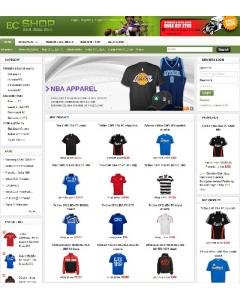 英文绿色衣服外贸商城|
人气:929
英文绿色衣服外贸商城|
人气:929
-
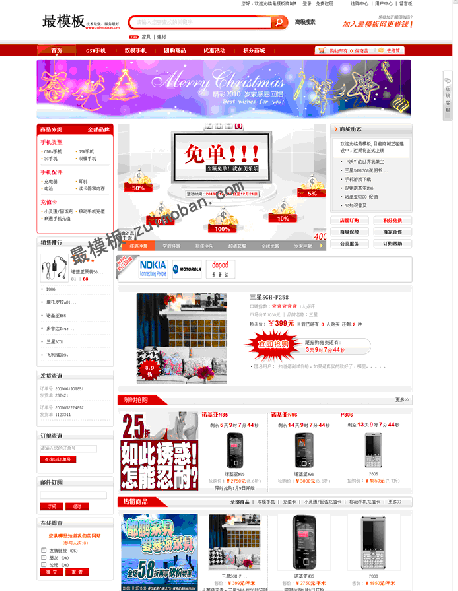 ecshop红色综合商城(推荐
人气:1599
ecshop红色综合商城(推荐
人气:1599
-
 ecshop红色酒类模板
人气:788
ecshop红色酒类模板
人气:788
-
 shopex新蛋模板
人气:449
shopex新蛋模板
人气:449
-
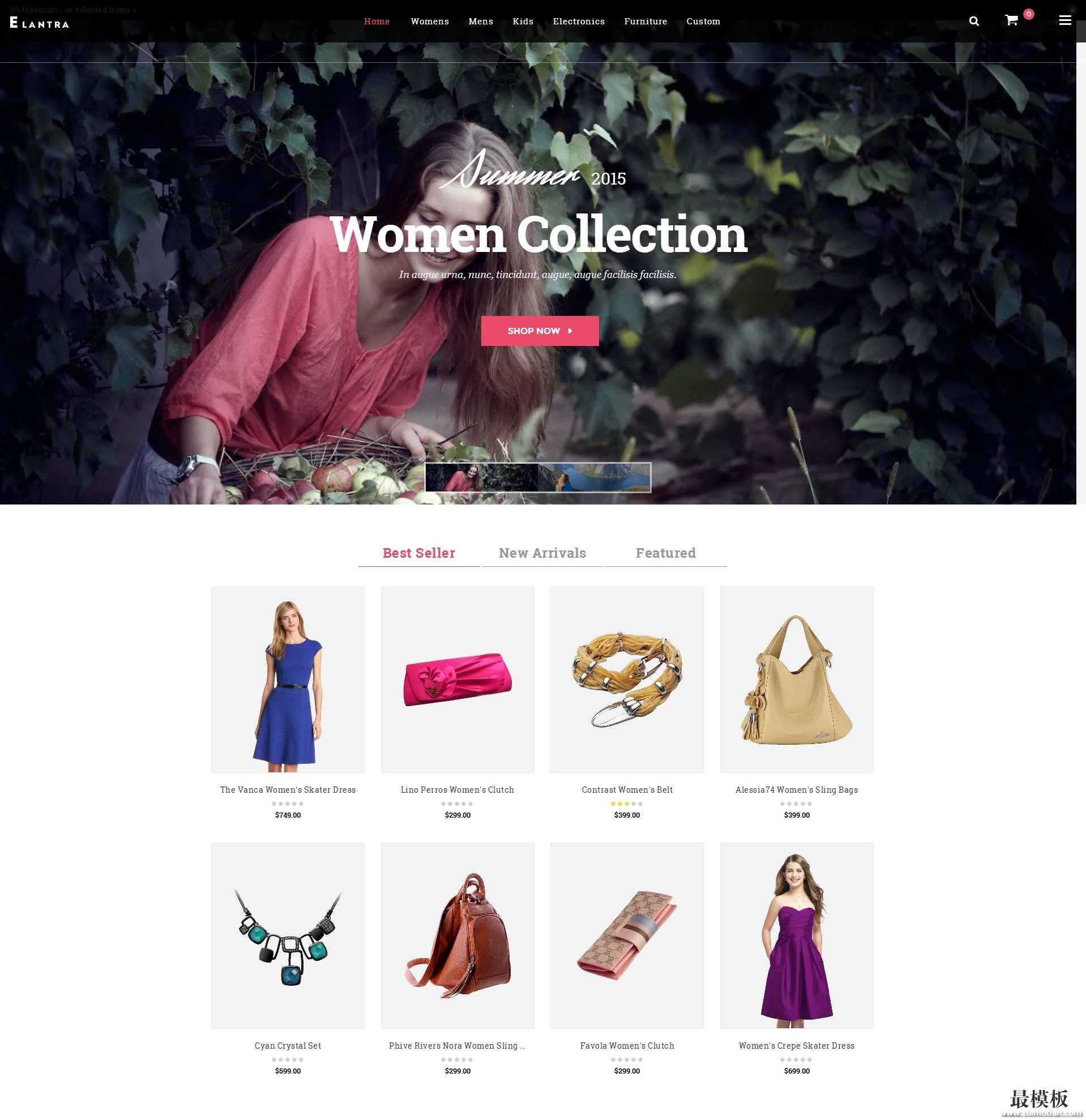 Elantra外贸时尚服饰Magent
人气:291
Elantra外贸时尚服饰Magent
人气:291
-
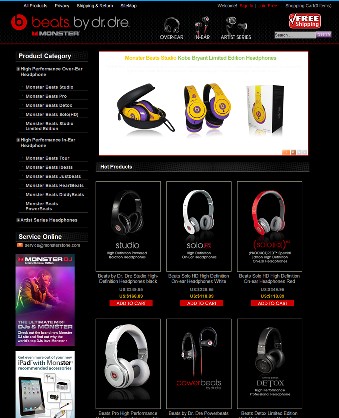 ecshop黑红色耳机电子外贸
人气:938
ecshop黑红色耳机电子外贸
人气:938
-
